rhino投影命令使用技巧,品索教你犀牛中如何投影曲线
犀牛建模无疑是一个复杂,费时间的过程,想要快速完美的建模,你得有好的建模思路和熟练的操作,其中rhino软件中有非常好用的工具命令,方便省事的帮助您完成曲面和面的建模,这就是下面品索教育要为大家分享的rhino投影命令使用技巧,品索教你犀牛中如何投影曲线。
在犀牛建模的过程中,有时候会有将曲面外的一条线变为曲面上的一条线的需求,接下来我将为你展示的是在犀牛应用中,将曲线投影至曲面上的步骤。
第一步:建立曲面和曲线
首先确定你要投影曲线和被投影的曲面,为了更直观地演示操作步骤,这里建立了如下图所示的曲面和曲线。
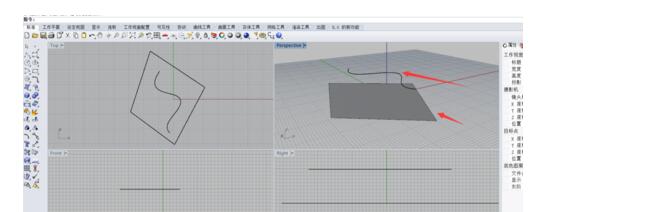
第二步:单击投影曲线
在标准栏下方找到如下图所示红色箭头所指向的“投影曲线”的图标,左键单击这个图标。
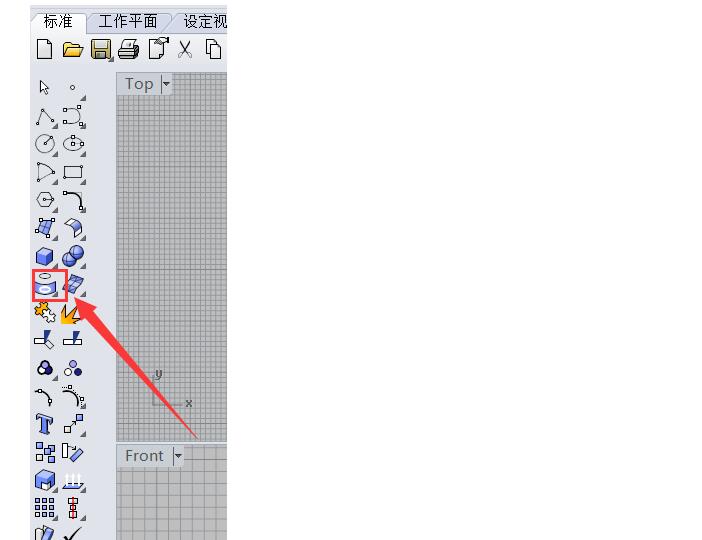
第三步:投影曲线选择设置
此时,我们可以看到提示栏上的提示,要求我们选择要投影的曲线或点物件,此外还有三个选项可供选择“松弛”“删除输入物件”“目的图层“。你可按照自己模型的需求对这三个选项进行更改,例如,如下图所示,这里将删除输入物件改为否,那么原曲线投影后也不会被删除。
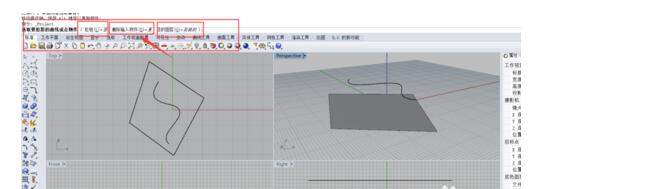
第四步:选择要投影的曲线确定
选择好选项之后,如下图所示,按照系统的提示选择你要投影的曲线,并按”enter“键确定
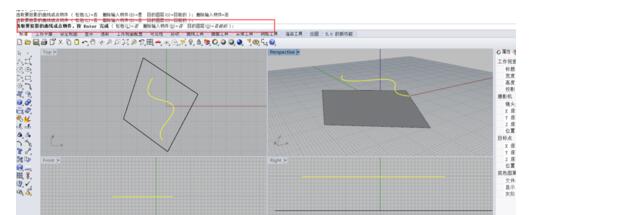
第五步:投影到曲面
再按照指示栏的指示,选着曲线要投影到的曲面,并按”enter“键确定。
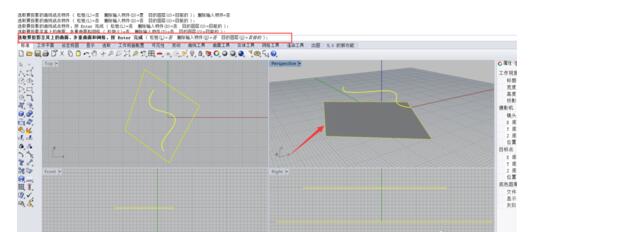
第六步:操作完成
此时我们就可以看到除了原曲线以外,还多了一条曲线在曲面上。
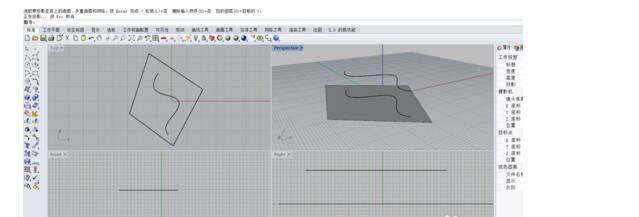
以上就是品索教育为大家分享的rhino投影命令使用技巧,五个步骤教你犀牛中如何投影曲线,不妨赶紧动手试一试吧!
猜你喜欢
![]()